Windows/Mac で DVD を 3G モバイル用の 3GP に変換してリッピングする方法
3G 対応のスマートフォンでお気に入りの映画やアルバムを観たり聴いたりできると考えたことはありませんか? はい、できます! DVD をリッピングして 3GP 形式に変換する必要があります。こうすることで、携帯電話のスペースを節約しながら、自作の DVD 映画や曲を再生できます。この投稿を読んで、自作の DVD を 3GP 形式に簡単に変換する 2 つのベストな方法を学びましょう。以下の簡単な手順を確認してください。
ガイドリスト
パート 1. DVD をモバイル用の 3GP にリッピングする専門ツール パート2. HandbrakeでDVDを3GPオーディオにリッピングする方法 パート 3. DVD を 3GP 形式に変換する際のよくある質問パート 1. DVD をモバイル用の 3GP にリッピングする専門ツール
市場にはDVDから3GPへの強力なリッパーやコンバーターがたくさんあります。しかし、プロフェッショナルでAI対応のツールを探しているなら、強くお勧めします。 4Easysoft DVDリッパーこの Windows および Mac 対応ツールは、3GP や Android、Apple デバイス、Samsung などのデバイス プリセットを含む 600 以上のメディア フォーマットをサポートしています。ツールに組み込まれた高度な編集機能を使用して、自作の DVD コレクションを再定義してから 3GP に変換できます。さらに、他のツールとは異なり、このツールはプリセット設定を使用して DVD を 3G モバイルに直接リッピングできます。では、4Easysoft DVD Ripper を使用して DVD を 3GP にリッピングしてみましょう。

高速 GPU を統合し、DVD を 60 倍の高速でリッピングして 3GP に変換します。
オリジナルの品質を損なうことなく、自作の DVD をリッピングして他のメディア ファイルに変換します。
3GP の品質を向上させるために使用できる出力調整オプションをサポートします。
3GP に変換する前に DVD ファイルのサイズを縮小するために使用できるビデオ コンプレッサーを提供します。
4Easysoft DVD Ripper を使用して DVD を 3GP にリッピングする方法:
ステップ1ウェブサイトをご覧ください 4Easysoft DVDリッパー WindowsまたはMacコンピュータにツールをダウンロードしてインストールします。次に、自作DVDをディスクドライブに挿入します。その後、ツールを起動し、 DVD ロードドロップダウンメニューを選択し、 DVDディスクをロードする.

ステップ2チェックを入れる 全タイトルリスト をクリックして、変換したい自家製DVDムービーまたはビデオを選択します。 チェックボックスその後、 わかりました ボタンをクリックして続行します。

ステップ3次に、 ビデオ/オーディオへのリッピング をクリックして出力形式のリストにアクセスします。 すべてをドロップダウンメニューにリッピング新しいウィンドウで、 ビデオ タブをクリックして、下へ移動し、 3GP フォーマット。

ステップ4ツールの調整オプションを使用して3GP出力を強化することもできます。 カスタムプロファイル 歯車アイコンの付いたボタンを選択します。設定が完了したら、 新しく作る ボタンをクリックします。最後に、設定に満足したら、 すべてを破る ボタンを押すと、DVD から 3GP へのリッピングと変換のプロセスが開始されます。

パート2. VLCでDVDを3GPオーディオにリッピングする方法
あるいは、自家製DVDからお気に入りの曲やアルバムを抽出し、3G携帯電話に転送したい場合は、 VLCメディアプレーヤー 自家製 DVD を 3GP オーディオ形式にリッピングするのに役立つ機能を備えています。VLC は無料で使用できますが、調整されたパラメータによる高品質の出力は提供されません。VLC を使用して DVD を 3GP オーディオにリッピングするには、次の簡単な手順に従います。
ステップ1VLCを公式ウェブサイトからダウンロードして、コンピュータにインストールします。ツールを起動し、DVDをディスクドライブに挿入します。その後、 メディア ツールの左隅にあるタブをクリックします。次に、 変換/保存 ボタン。
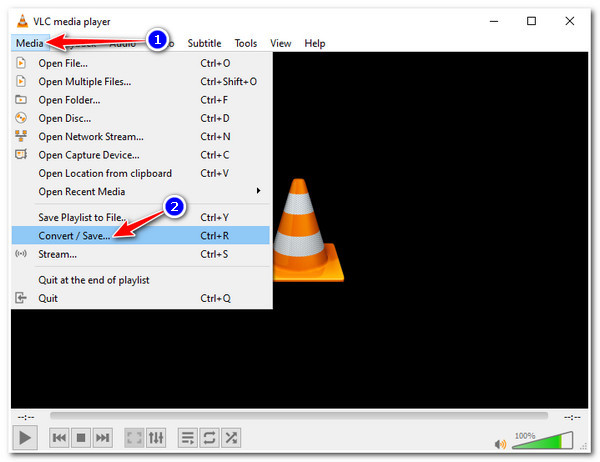
ステップ2クリック ディスク タブをクリックしてDVDがすでにロードされているかどうかを確認します。次に、 変換/保存 ボタン。
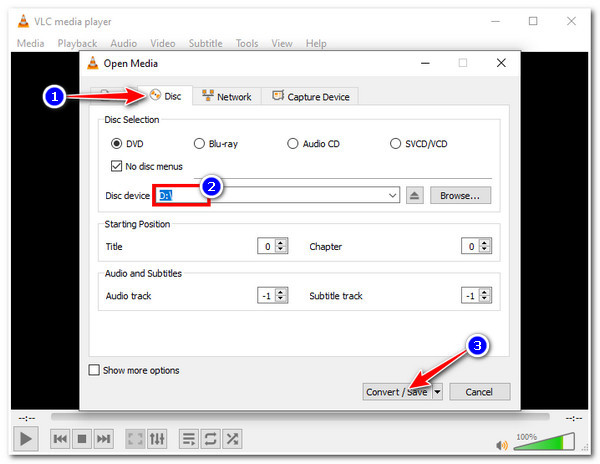
ステップ3その後、自作DVDを3G携帯電話でサポートされている形式に変換することができます。 MP3 オーディオ。これを行うには、 プロフィールドロップダウンメニュー オプションを選択し、 始める ボタンをクリックして変換プロセスを開始します。
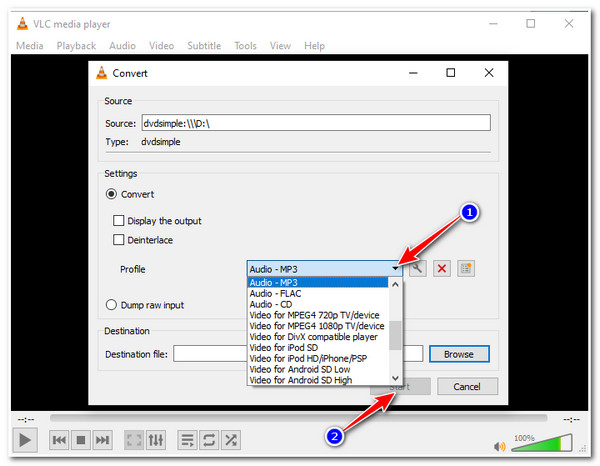
パート 3. DVD を 3GP 形式に変換する際のよくある質問
-
Handbrake を使用して DVD をリッピングし、3GP に変換できますか?
いいえ、できません。Handbrake は DVD をリッピングしてデジタル ビデオ形式に変換することしかできません。さらに、このツールの最新バージョンでは、MP4、MKV、WebM の 3 つのビデオ形式のみがサポートされています。つまり、3GP 形式はサポートされていません。
-
DVD を 1080 x 720 解像度の 3GP に変換できますか?
残念ながら、それはできません。3GP ビデオ形式には、2 つのビデオ解像度しかありません。3GP 形式をサポートする携帯電話の場合、DVD を 176 x 144 の 3GP ビデオ解像度に変換できます。一方、現在ワイドスクリーンの携帯電話を使用している場合、DVD に変換できる最大のビデオ解像度は 320 x 240 です。
-
3GP には高品質のビデオが含まれていますか?
3GP には、ビットレート、フレームレート、画面解像度が低いため、低品質のビデオが含まれています。さらに、画面が小さいモバイルや 2G フォンのネットワーク速度が低いモバイルをサポートするために、高度に圧縮されています。それにもかかわらず、この形式はファイル サイズが小さいため、今でも使用されています。これにより、抽出して変換した自家製 DVD を 3G フォン用にいくつか保存できます。
結論
DVDを3GPに変換する簡単な手順を備えた機能的なツールを使用すると、お気に入りの自家製DVDムービーやアルバムを携帯電話で簡単に視聴したり聞いたりすることができます。一方、 4Easysoft DVDリッパー さまざまな種類のビデオ、オーディオ形式、デバイスプリセットのほとんどをサポートしています。さらに、オリジナルの品質を維持しながら、自家製 DVD ビデオのサイズを圧縮することもできます。



